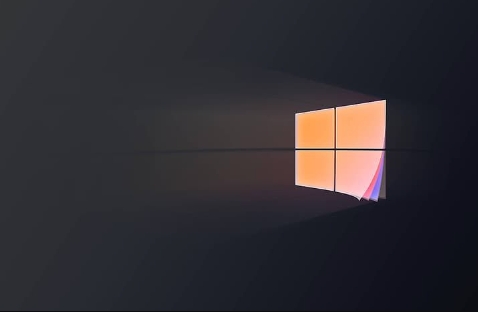Windows 10和11中快速重置文件历史记录的2种方法
从现在开始,努力学习吧!本文《Windows 10和11中快速重置文件历史记录的2种方法》主要讲解了等等相关知识点,我会在golang学习网中持续更新相关的系列文章,欢迎大家关注并积极留言建议。下面就先一起来看一下本篇正文内容吧,希望能帮到你!
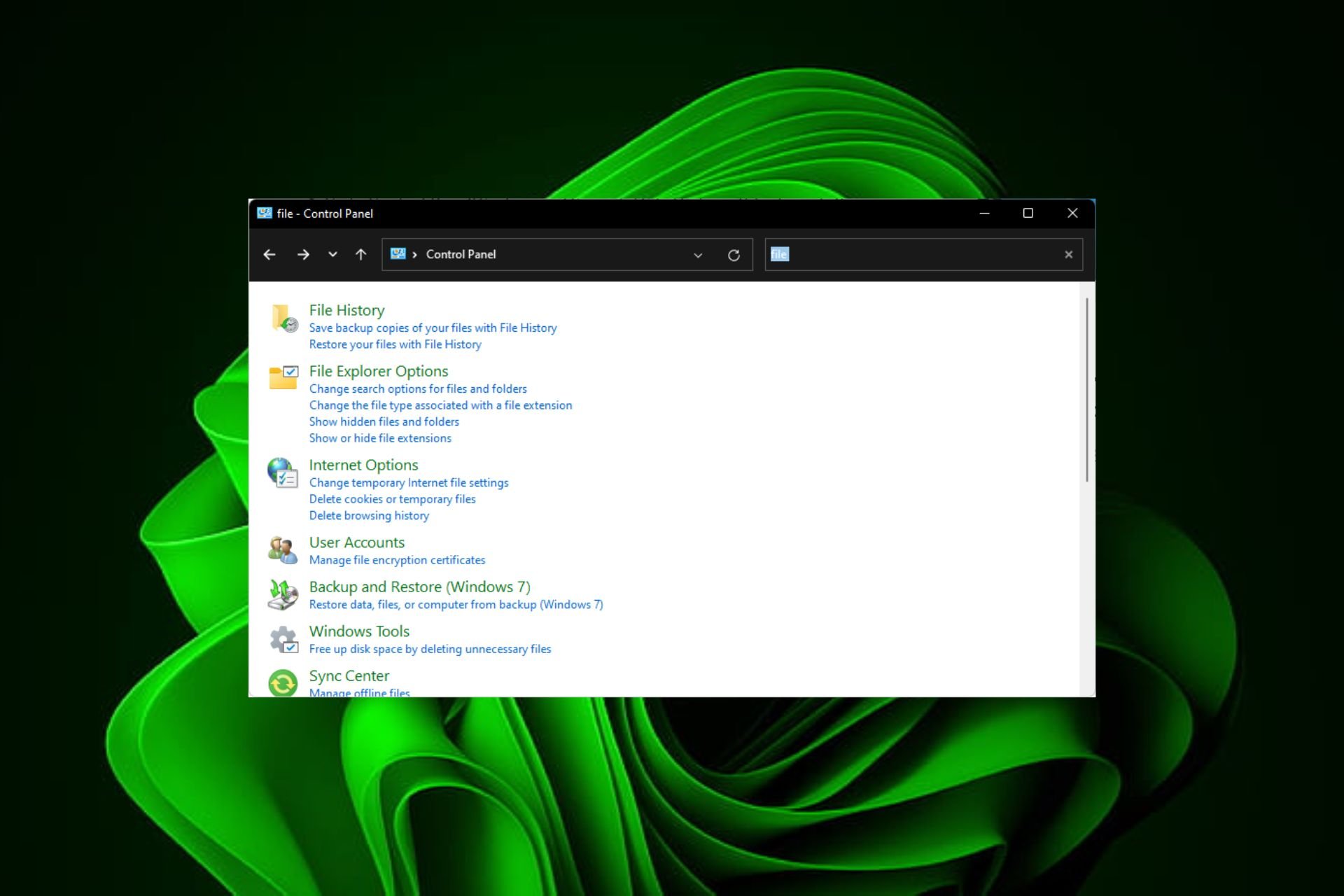
需要快速清空 Windows PC 上的文件历史记录?您可能希望将最近访问的位置保密,尤其是在与他人共享计算机时,因此可以选择重置它。
如果是这样,本教程将引导您完成重置文件历史记录的步骤,并从零开始。
可以删除文件历史记录吗?
文件历史记录是一个内置的备份工具,可用于保护计算机上的个人文件和文件夹。
它会创建“库”、“桌面”和“收藏夹”文件夹中的文件的副本,以及您选择包括的任何其他文件。由于此信息保存在PC上的文件夹中,因此您可以轻松找到并删除它。
如果我关闭文件历史记录会发生什么情况?
关闭文件历史记录后,个人文件的自动备份将停止,因为文件历史记录服务已被禁用。如果您有替代备份解决方案,这应该不是问题。
但是,如果您决定关闭文件历史记录,我们建议您首先创建重要文件的手动备份。这将确保您的文件在您的计算机出现问题时是安全的。
现在,让我们看看如何重置文件历史记录。
如何在 Windows 11 中重置我的文件历史记录?
1. 使用控制面板
- 按键,在搜索栏中输入控制面板,然后单击 打开.Windows
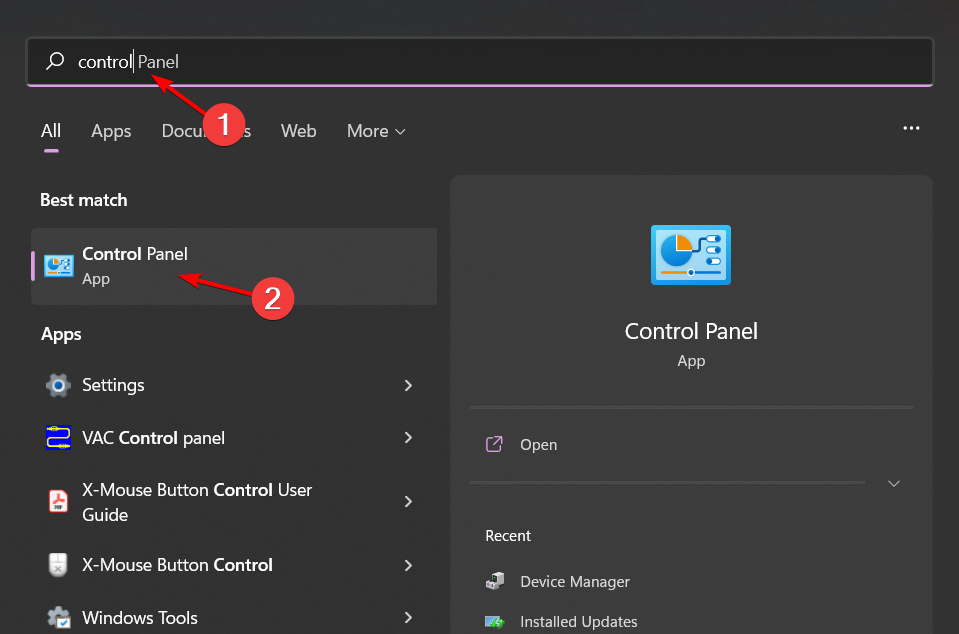
- 选择“系统和安全”。

- 搜索文件历史记录,然后单击相应的结果。
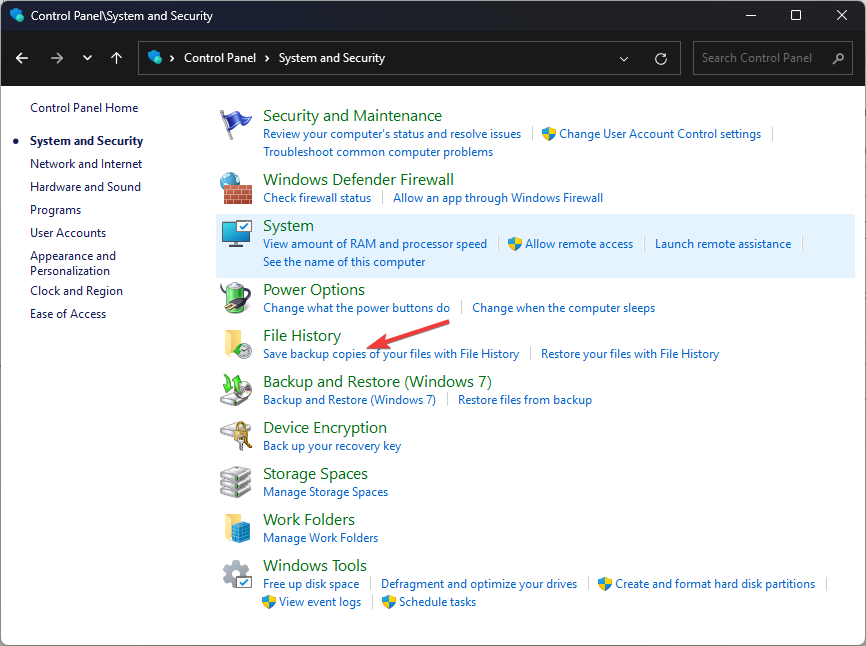
- 单击关闭以禁用该功能。
- 打 + 键打开文件资源管理器。WindowsE
- 单击查看并选择隐藏项目。
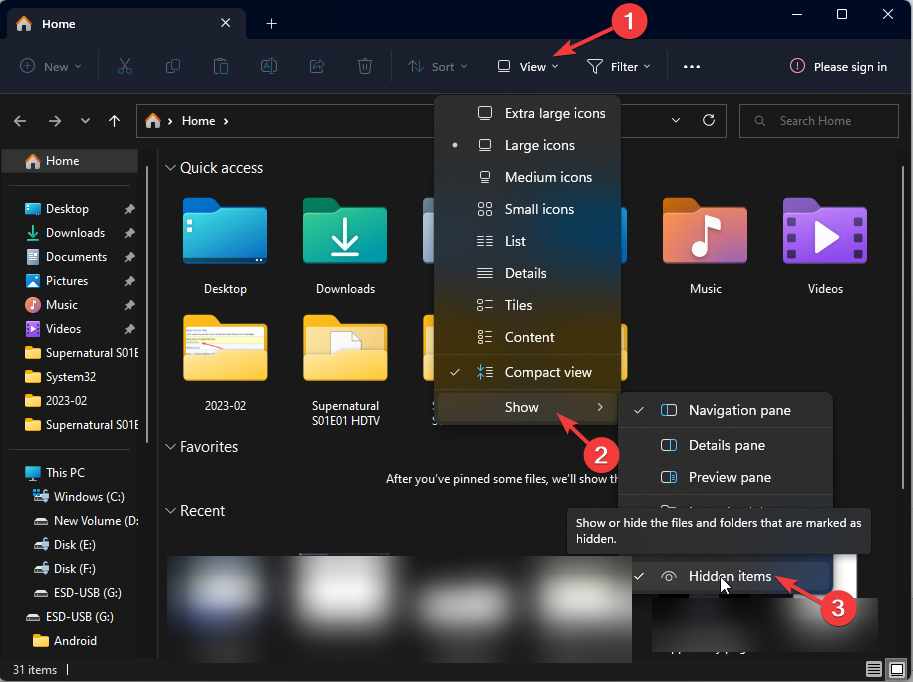
- 导航到以下位置。请注意,文件历史记录以外部存储为目标,因此请确保在以下之前插入闪存驱动器:
%UserProfile%\AppData\Local\Microsoft\Windows\File History - 选择文件夹中的所有项目并按键。Del
- 或者,您可以将配置文件重命名为 Configuration.old,您的文件历史记录将被重置。
2. 使用命令提示符
- 单击开始菜单图标,在搜索栏中键入cmd,然后单击以管理员身份运行。
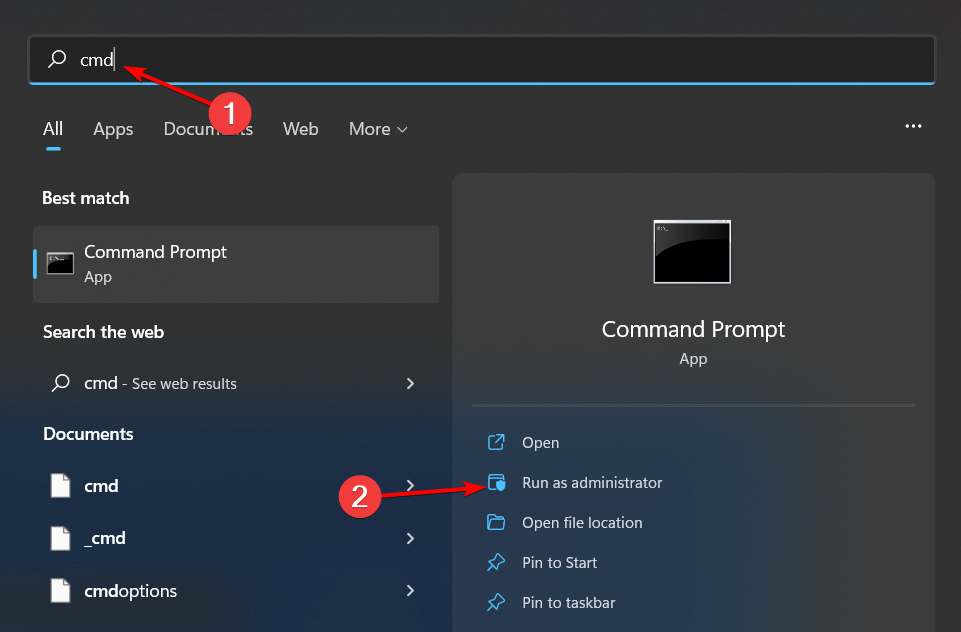
- 键入以下命令并点击:Enter
if exist "%UserProfile%\AppData\Local\Microsoft\Windows\FileHistory" RD /S /Q "%UserProfile%\AppData\Local\Microsoft\Windows\FileHistory"
如何在 Windows 10 中重置文件历史记录?
- 单击开始菜单图标,然后选择控制面板。
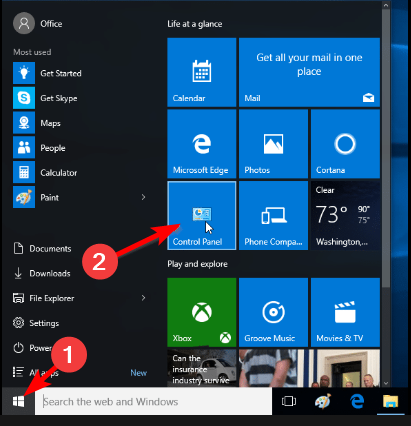
- 导航到“系统和安全”,然后单击以打开。
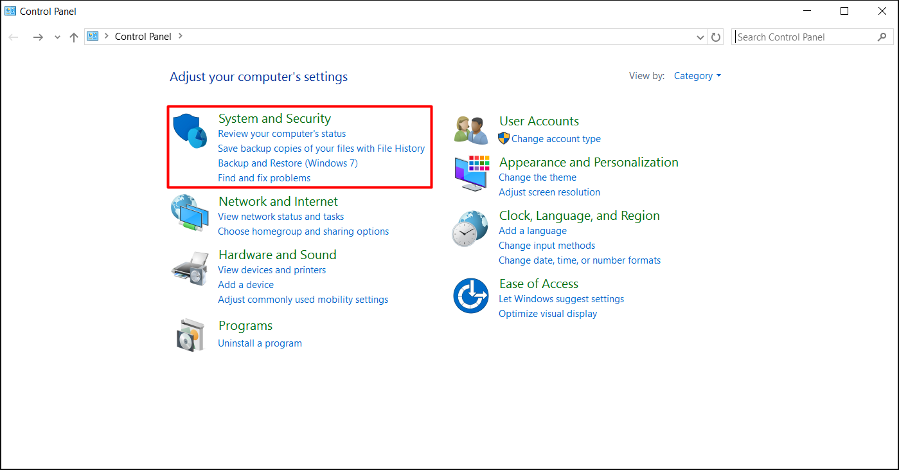
- 单击文件历史记录并确保它已关闭。
- 插入包含备份数据的外部闪存驱动器,然后转到以下位置:
%UserProfile%\AppData\Local\Microsoft\Windows\File History - 选择文件夹中的所有文件,右键单击,然后选择删除。

在 Windows 中重置文件历史记录时,将删除文件的所有以前版本。如果你在云中备份了任何文件,例如 OneDrive 或 Dropbox,则这些文件将不受此过程的影响。
您现在可以重新配置设置或更改备份位置。“文件历史记录”功能适用于本地驱动器和网络共享,因此在“文件历史记录”无法识别您的驱动器或找不到可用驱动器的情况下,您可以切换到其他驱动器或使用网络位置。
终于介绍完啦!小伙伴们,这篇关于《Windows 10和11中快速重置文件历史记录的2种方法》的介绍应该让你收获多多了吧!欢迎大家收藏或分享给更多需要学习的朋友吧~golang学习网公众号也会发布文章相关知识,快来关注吧!
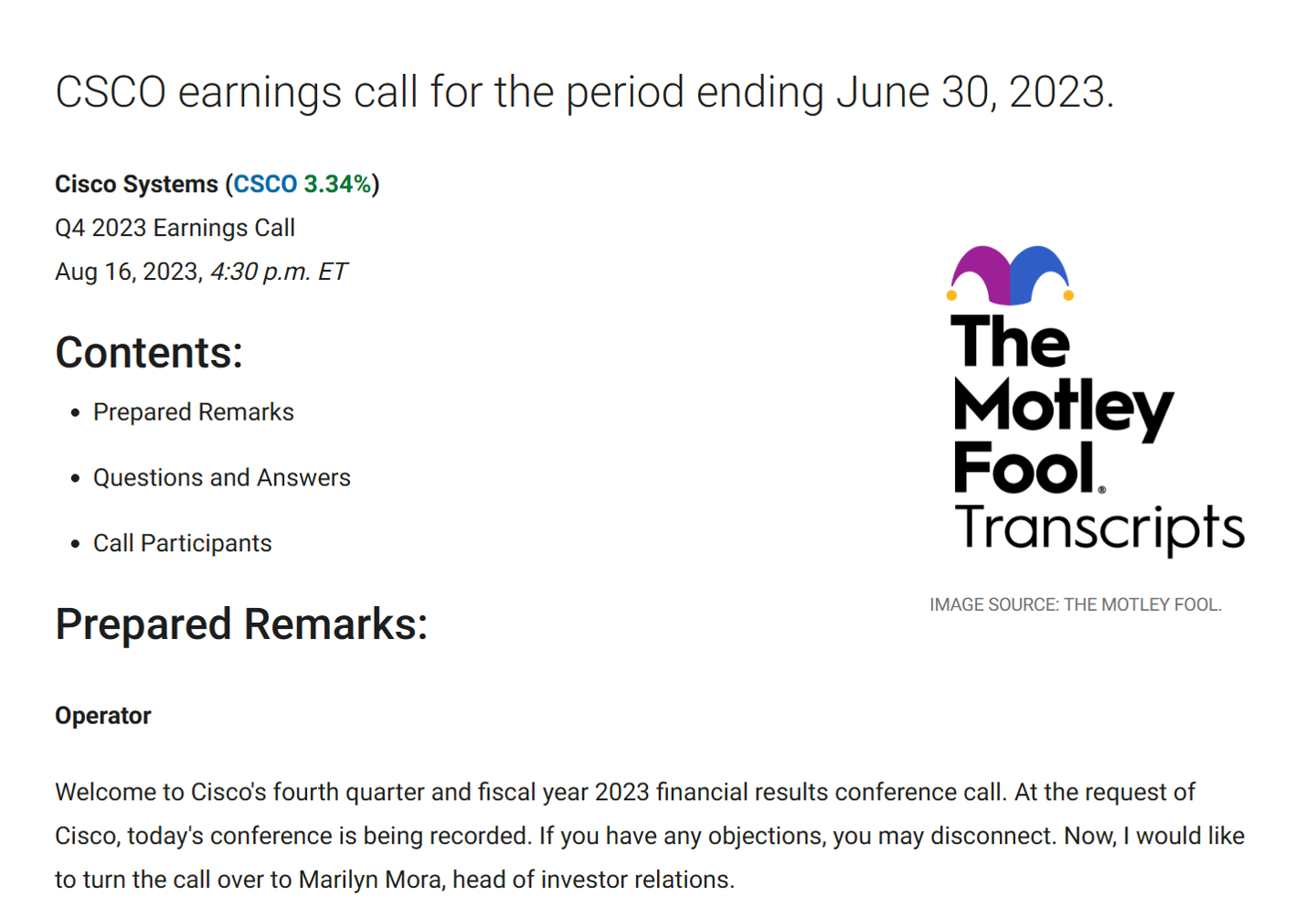 思科公布四季度财报:净利润达到 40 亿美元,AI 订单额度达到 5 亿美元
思科公布四季度财报:净利润达到 40 亿美元,AI 订单额度达到 5 亿美元
- 上一篇
- 思科公布四季度财报:净利润达到 40 亿美元,AI 订单额度达到 5 亿美元
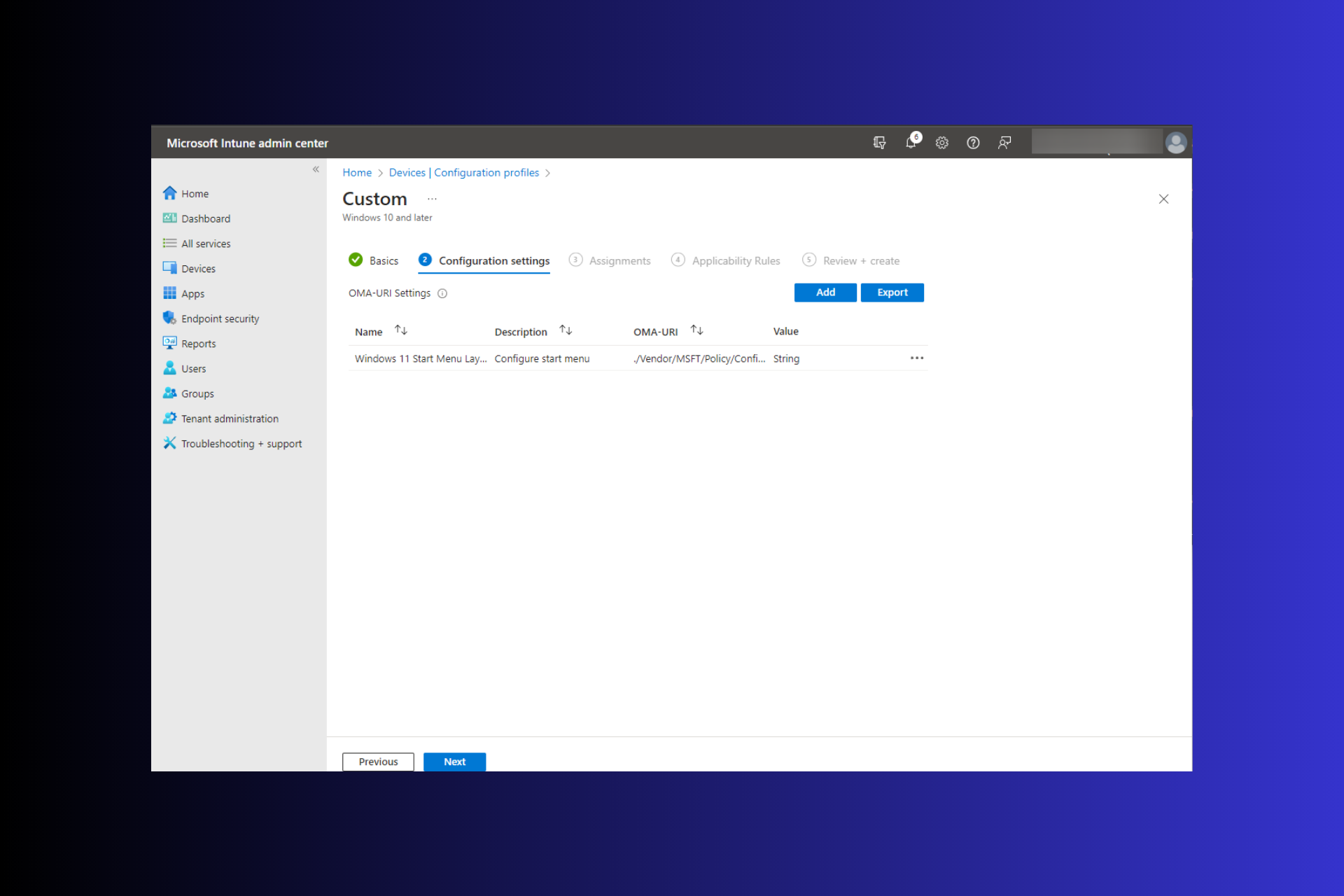
- 下一篇
- Windows 11: 导入和导出开始布局的简便方法
-
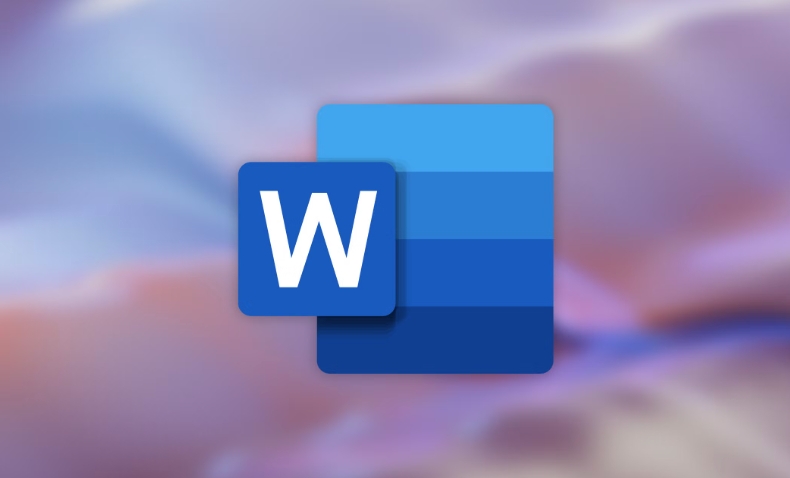
- 文章 · 软件教程 | 1分钟前 |
- Word并排查看技巧|同步滚动对比方法
- 414浏览 收藏
-
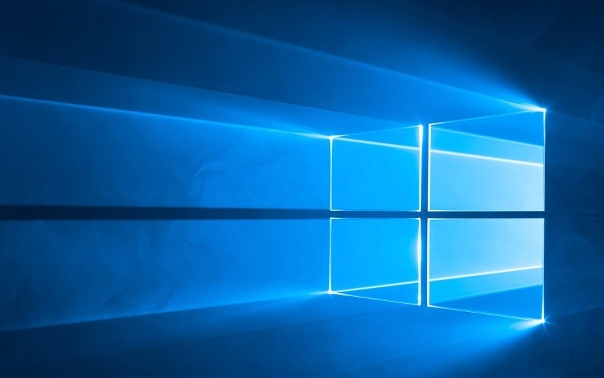
- 文章 · 软件教程 | 2分钟前 |
- Windows11修改磁盘盘符步骤
- 325浏览 收藏
-
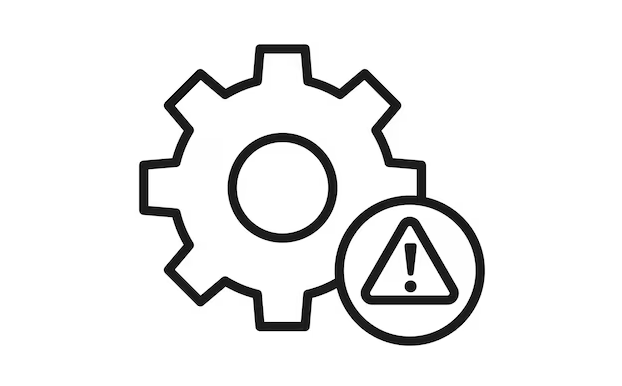
- 文章 · 软件教程 | 6分钟前 |
- 视频无法播放?黑屏加载失败解决方法
- 204浏览 收藏
-

- 文章 · 软件教程 | 8分钟前 |
- QQ邮箱注册支付宝步骤详解
- 405浏览 收藏
-
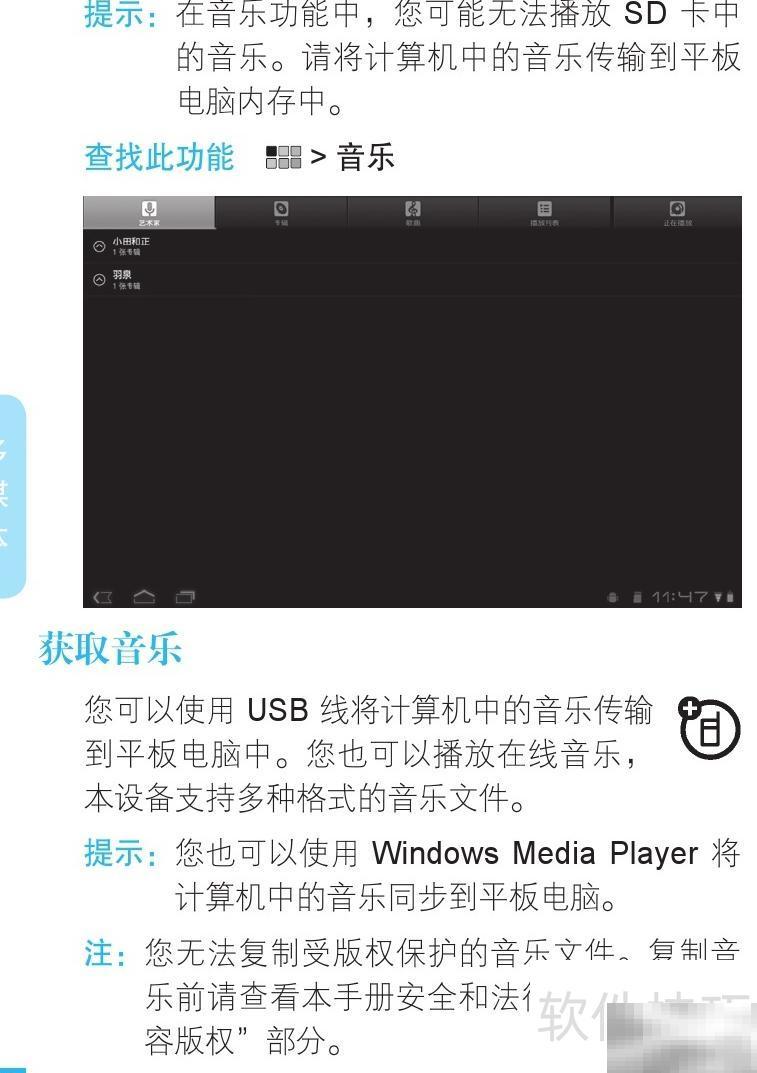
- 文章 · 软件教程 | 9分钟前 |
- MZ606平板触摸屏使用方法详解
- 208浏览 收藏
-
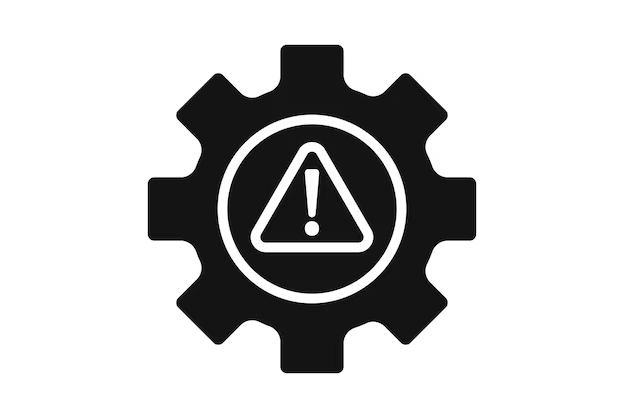
- 文章 · 软件教程 | 12分钟前 |
- 手机发烫怎么处理散热技巧分享
- 247浏览 收藏
-
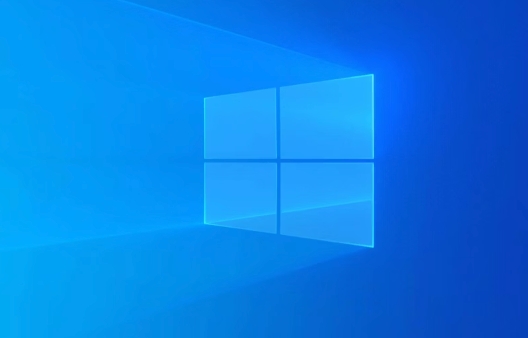
- 文章 · 软件教程 | 16分钟前 | 注册表 Windows设置 无法打开 SFC ms-settings协议
- Windows设置打不开怎么办
- 135浏览 收藏
-
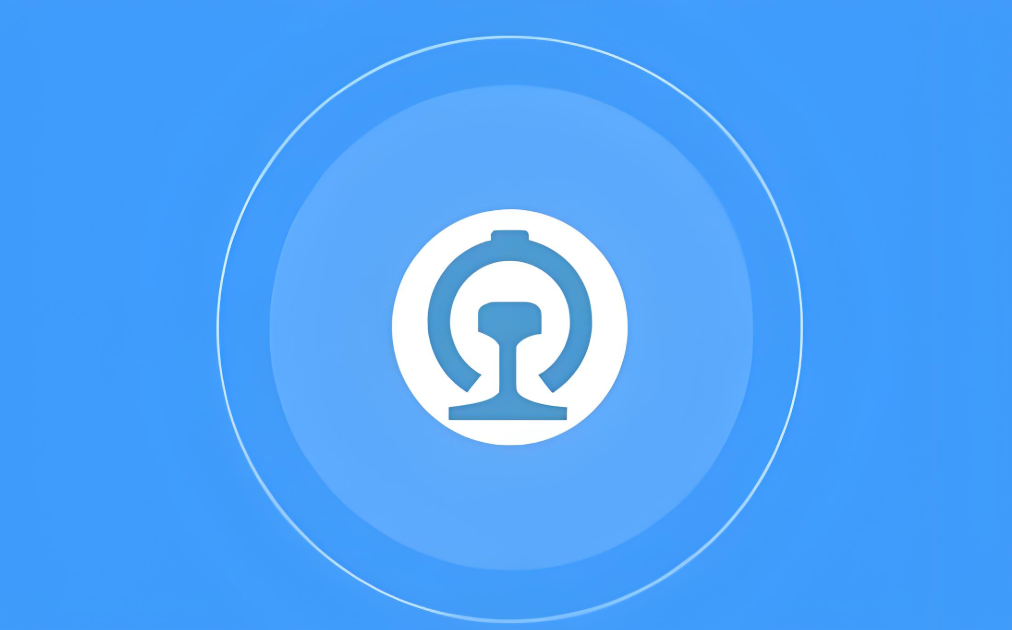
- 文章 · 软件教程 | 19分钟前 |
- 12306软卧与高级动卧怎么选
- 442浏览 收藏
-

- 前端进阶之JavaScript设计模式
- 设计模式是开发人员在软件开发过程中面临一般问题时的解决方案,代表了最佳的实践。本课程的主打内容包括JS常见设计模式以及具体应用场景,打造一站式知识长龙服务,适合有JS基础的同学学习。
- 543次学习
-

- GO语言核心编程课程
- 本课程采用真实案例,全面具体可落地,从理论到实践,一步一步将GO核心编程技术、编程思想、底层实现融会贯通,使学习者贴近时代脉搏,做IT互联网时代的弄潮儿。
- 516次学习
-

- 简单聊聊mysql8与网络通信
- 如有问题加微信:Le-studyg;在课程中,我们将首先介绍MySQL8的新特性,包括性能优化、安全增强、新数据类型等,帮助学生快速熟悉MySQL8的最新功能。接着,我们将深入解析MySQL的网络通信机制,包括协议、连接管理、数据传输等,让
- 500次学习
-

- JavaScript正则表达式基础与实战
- 在任何一门编程语言中,正则表达式,都是一项重要的知识,它提供了高效的字符串匹配与捕获机制,可以极大的简化程序设计。
- 487次学习
-

- 从零制作响应式网站—Grid布局
- 本系列教程将展示从零制作一个假想的网络科技公司官网,分为导航,轮播,关于我们,成功案例,服务流程,团队介绍,数据部分,公司动态,底部信息等内容区块。网站整体采用CSSGrid布局,支持响应式,有流畅过渡和展现动画。
- 485次学习
-

- ChatExcel酷表
- ChatExcel酷表是由北京大学团队打造的Excel聊天机器人,用自然语言操控表格,简化数据处理,告别繁琐操作,提升工作效率!适用于学生、上班族及政府人员。
- 3212次使用
-

- Any绘本
- 探索Any绘本(anypicturebook.com/zh),一款开源免费的AI绘本创作工具,基于Google Gemini与Flux AI模型,让您轻松创作个性化绘本。适用于家庭、教育、创作等多种场景,零门槛,高自由度,技术透明,本地可控。
- 3425次使用
-

- 可赞AI
- 可赞AI,AI驱动的办公可视化智能工具,助您轻松实现文本与可视化元素高效转化。无论是智能文档生成、多格式文本解析,还是一键生成专业图表、脑图、知识卡片,可赞AI都能让信息处理更清晰高效。覆盖数据汇报、会议纪要、内容营销等全场景,大幅提升办公效率,降低专业门槛,是您提升工作效率的得力助手。
- 3455次使用
-

- 星月写作
- 星月写作是国内首款聚焦中文网络小说创作的AI辅助工具,解决网文作者从构思到变现的全流程痛点。AI扫榜、专属模板、全链路适配,助力新人快速上手,资深作者效率倍增。
- 4564次使用
-

- MagicLight
- MagicLight.ai是全球首款叙事驱动型AI动画视频创作平台,专注于解决从故事想法到完整动画的全流程痛点。它通过自研AI模型,保障角色、风格、场景高度一致性,让零动画经验者也能高效产出专业级叙事内容。广泛适用于独立创作者、动画工作室、教育机构及企业营销,助您轻松实现创意落地与商业化。
- 3832次使用
-
- pe系统下载好如何重装的具体教程
- 2023-05-01 501浏览
-
- qq游戏大厅怎么开启蓝钻提醒功能-qq游戏大厅开启蓝钻提醒功能教程
- 2023-04-29 501浏览
-
- 吉吉影音怎样播放网络视频 吉吉影音播放网络视频的操作步骤
- 2023-04-09 501浏览
-
- 腾讯会议怎么使用电脑音频 腾讯会议播放电脑音频的方法
- 2023-04-04 501浏览
-
- PPT制作图片滚动效果的简单方法
- 2023-04-26 501浏览